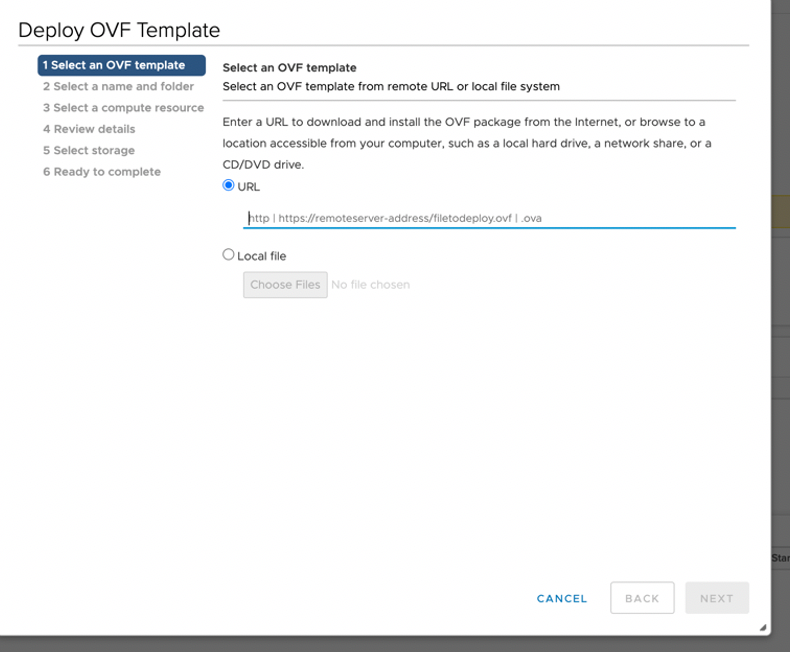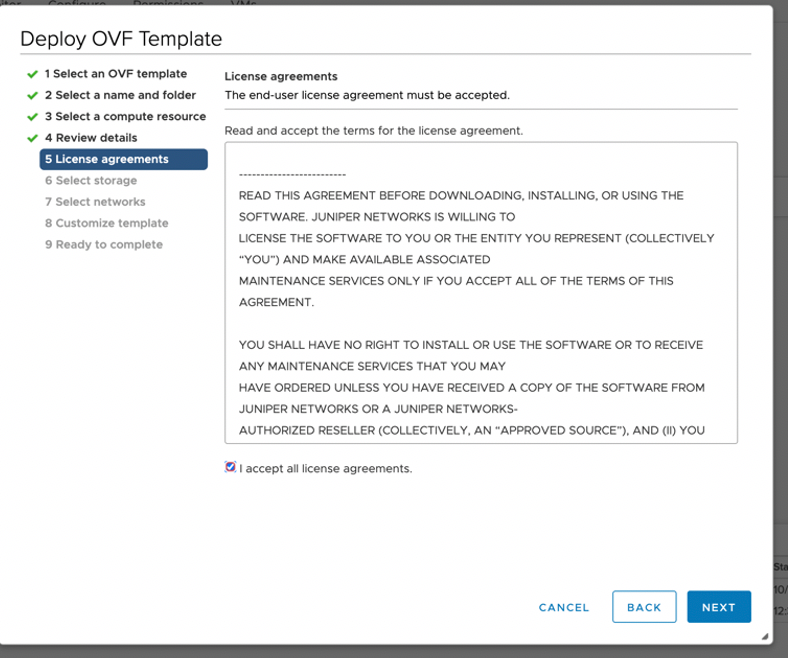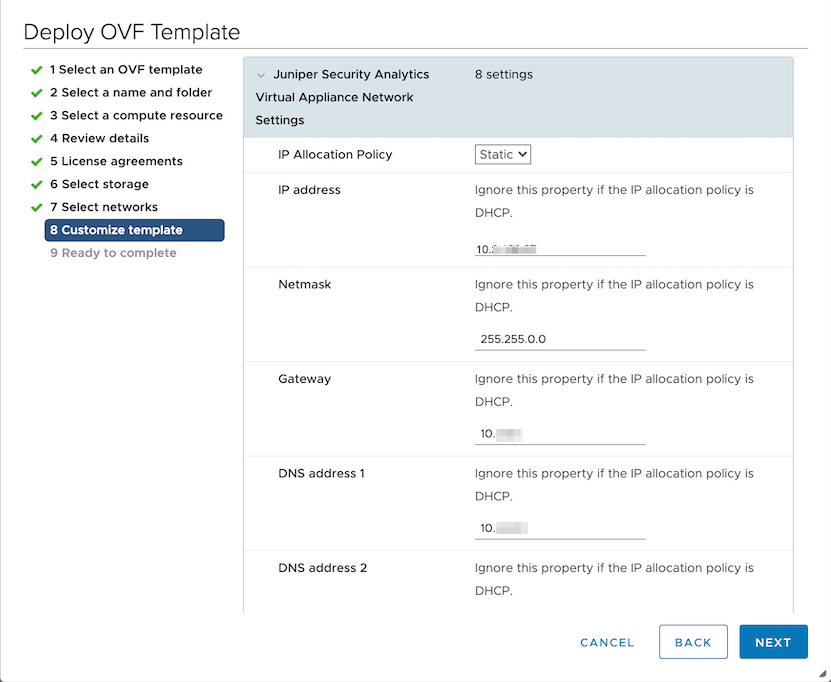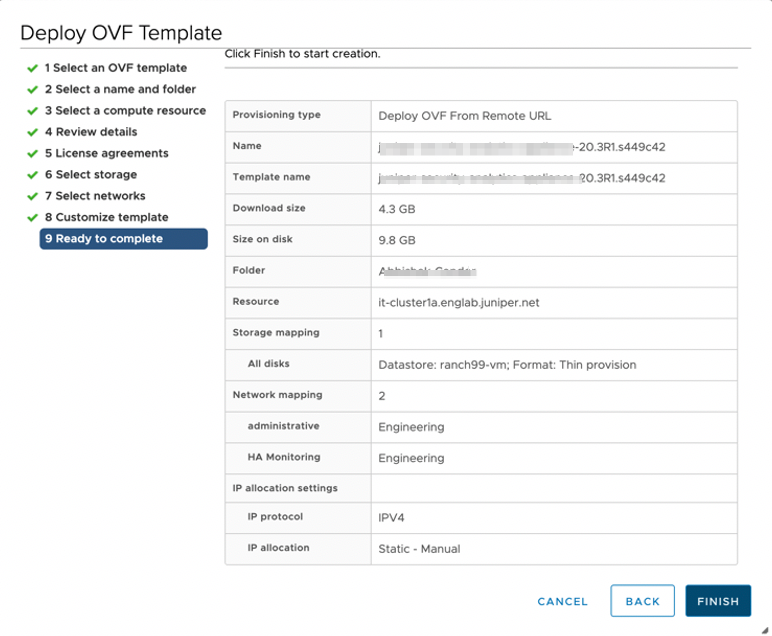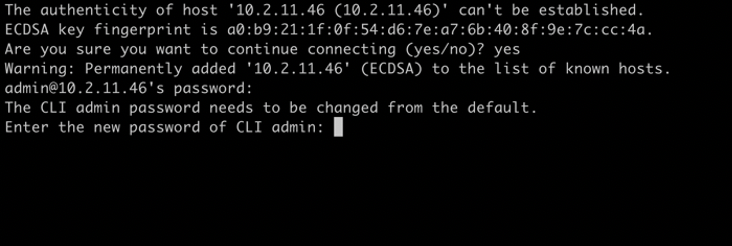Security Director Cloud Insights requiere el servidor VMware ESXi versión 6.5 o posterior para admitir una máquina virtual (VM) con las siguientes configuraciones:
Si no está familiarizado con el uso de servidores VMware ESXi, consulte documentación de VMware y seleccione la versión adecuada de VMware vSphere.
Para implementar y configurar el recopilador de Security Director Cloud Insights en las instalaciones con archivos OVA, realice las siguientes tareas:
- Descargue la imagen de Security Director Insights Cloud - Collector VM OVA de la página de descarga del software de Juniper Networks.
Nota:
No cambie el nombre del archivo de imagen de VM de Security Director Cloud Insights que descargue del sitio de soporte de Juniper Networks. Si cambia el nombre del archivo de imagen, es posible que se produzca un error en la creación de la máquina virtual Security Director Cloud Insights.
- Inicie vSphere Client que está conectado al servidor ESXi, donde se implementará la máquina virtual Security Director Cloud Insights.
- Seleccione la > desplegar la plantilla OVF.
Aparece la página Implementar plantilla OVF, como se muestra en la figura 1.
Figura 1: Seleccione una página
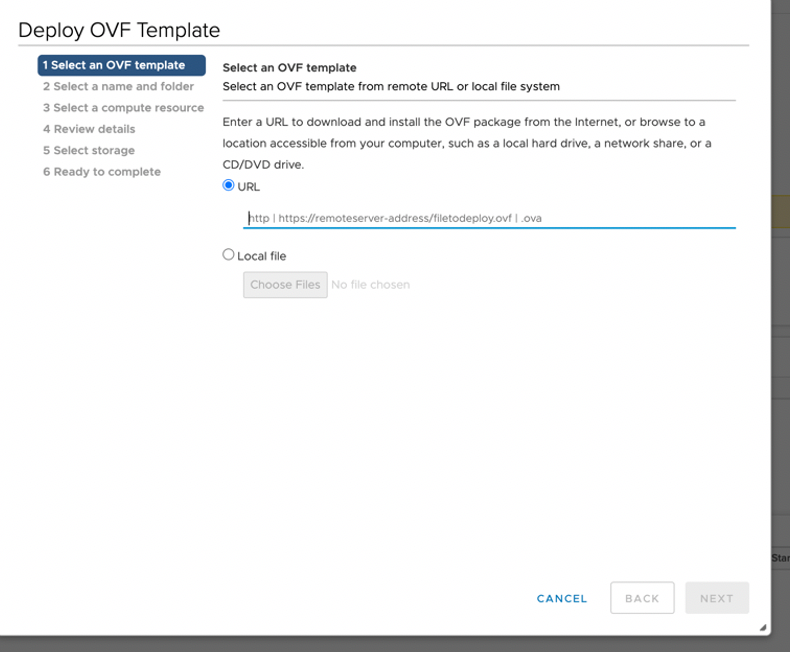
de plantilla OVF
- En la página Seleccionar una plantilla OVF, seleccione la opción URL si desea descargar la imagen OVA de Internet o seleccione Archivo local para examinar la unidad local y cargar la imagen OVA.
- Haga clic en Siguiente.
Aparecerá la página Seleccionar un nombre y una carpeta.
- Especifique el nombre de la OVA, la ubicación de instalación de la máquina virtual y haga clic en Siguiente.
Aparecerá la página Seleccionar un recurso de computación.
- Seleccione el recurso de computación de destino para la máquina virtual y haga clic en Siguiente.
Aparecerá la página de detalles Revisar.
- Compruebe los detalles del OVA y haga clic en Siguiente.
Aparece la página acuerdos de licencia, como se muestra en la figura 2.
Figura 2: Página del acuerdo de licencia
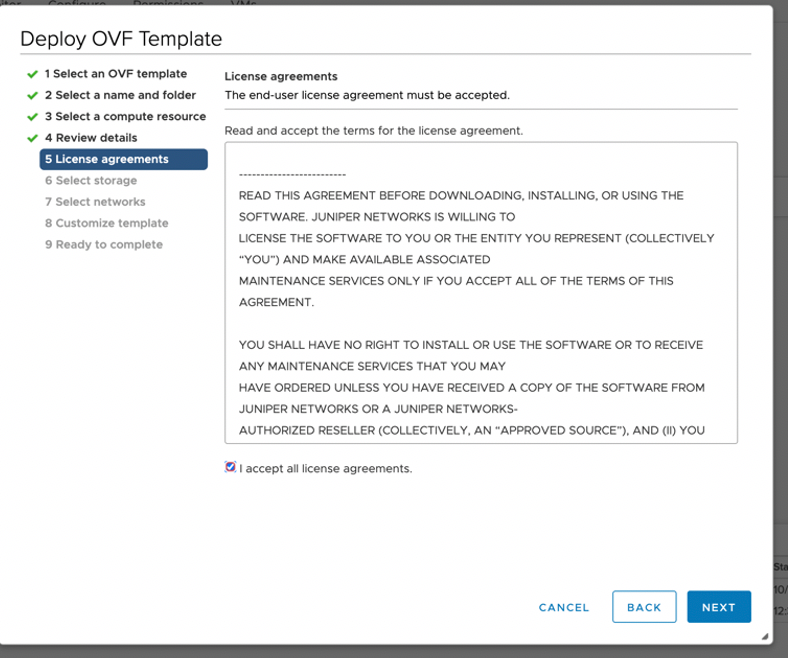
- Acepte el EULA y haga clic en Siguiente.
Aparecerá la página Seleccionar almacenamiento.
- Seleccione el almacenamiento del archivo de destino para los archivos de configuración de VM y el formato de disco. (El aprovisionamiento ligero es para discos más pequeños y el aprovisionamiento grueso es para discos más grandes.)
Haga clic en Siguiente. Aparecerá la página Seleccionar redes.
- Seleccione las interfaces de red para la máquina virtual.
Configure la asignación de IP para DHCP o direccionamiento estático. Recomendamos usar la política de asignación de IP estática.
Haga clic en Siguiente. Aparecerá la página Personalizar plantilla. Para obtener instrucciones de DHCP, consulte el paso 13.
- Para la asignación de IP como estática, configure los siguientes parámetros para la máquina virtual:
-
Dirección IP: ingrese la dirección IP de security Director Cloud Insights VM.
-
Máscara de red (Netmask): escriba la máscara de red.
-
Puerta de enlace: ingrese la dirección de puerta de enlace.
-
Dirección DNS 1: ingrese la dirección DNS principal.
-
Dirección DNS 2: introduzca la dirección DNS secundaria.
Figura 3: Página de personalización de plantilla
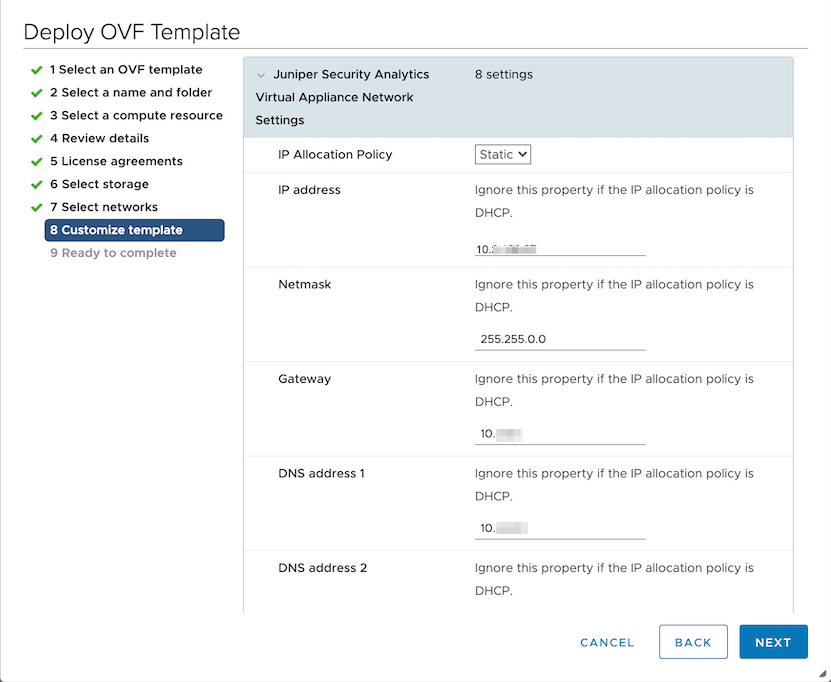
- Para la asignación de IP como DHCP, escriba el dominio de búsqueda, el nombre de host, el nombre del dispositivo y la descripción del dispositivo de la máquina virtual.
Recomendamos esta opción solo para el tipo de prueba de concepto de implementaciones a corto plazo. No utilice esta opción.
Haga clic en Siguiente. Aparece la página Listo para completar, como se muestra en la Figura 4.
Figura 4: Página
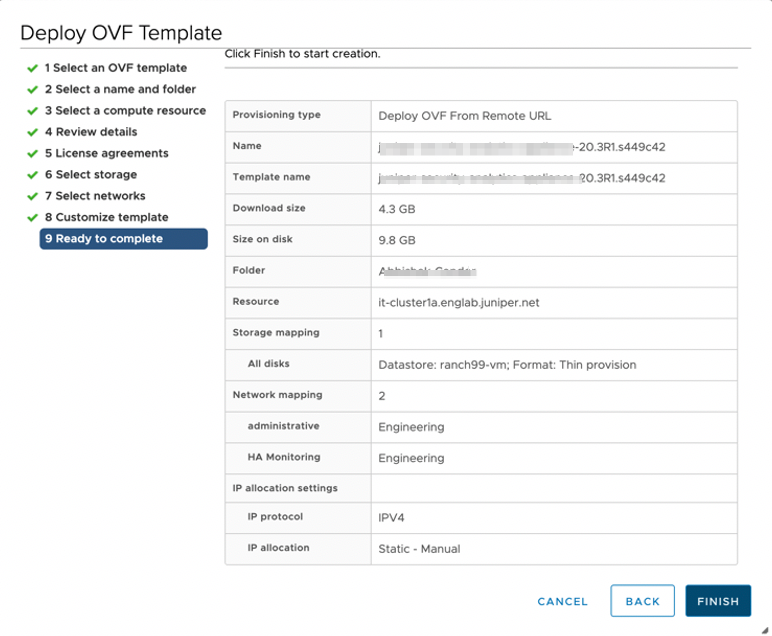
lista para completar
- Verifique todos los detalles y haga clic en Finalizar para comenzar la instalación del OVA.
- Después de instalar correctamente el OVA, en apague la máquina virtual y espere a que se complete el arranque.
- Después de que la máquina virtual se enciende, en el terminal de CLI, inicie sesión como administrador con el nombre de usuario predeterminado como "admin" y la contraseña como "abc123".
Después de iniciar sesión, el sistema le solicita que cambie la contraseña de administrador predeterminada. Introduzca una nueva contraseña para cambiar la contraseña predeterminada, como se muestra en la figura 5.
- Siga al asistente para configurar los detalles de la red (nombre de host, conexión, etc.) en la nube.
Después de implementar la vm de Security Director Cloud Insights, si desea cambiar el inquilino al que está conectado el recopilador local, vaya a la CLI y ejecute el comando sdic configure.
El formato del comando es sdic configure <username> <password> <realm>.